Page 1
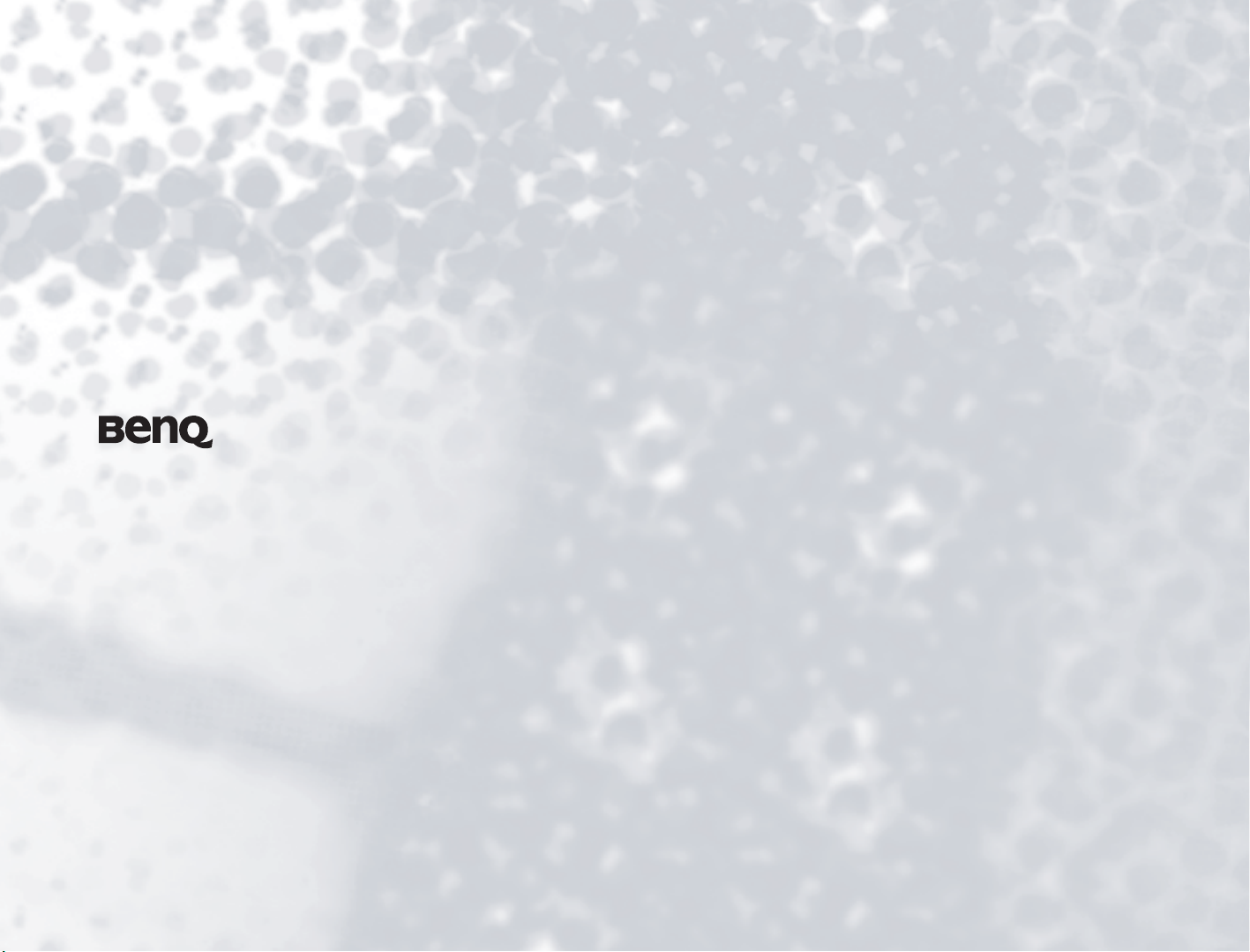
Joybook 应用软件用户手册
欢迎使用
Page 2
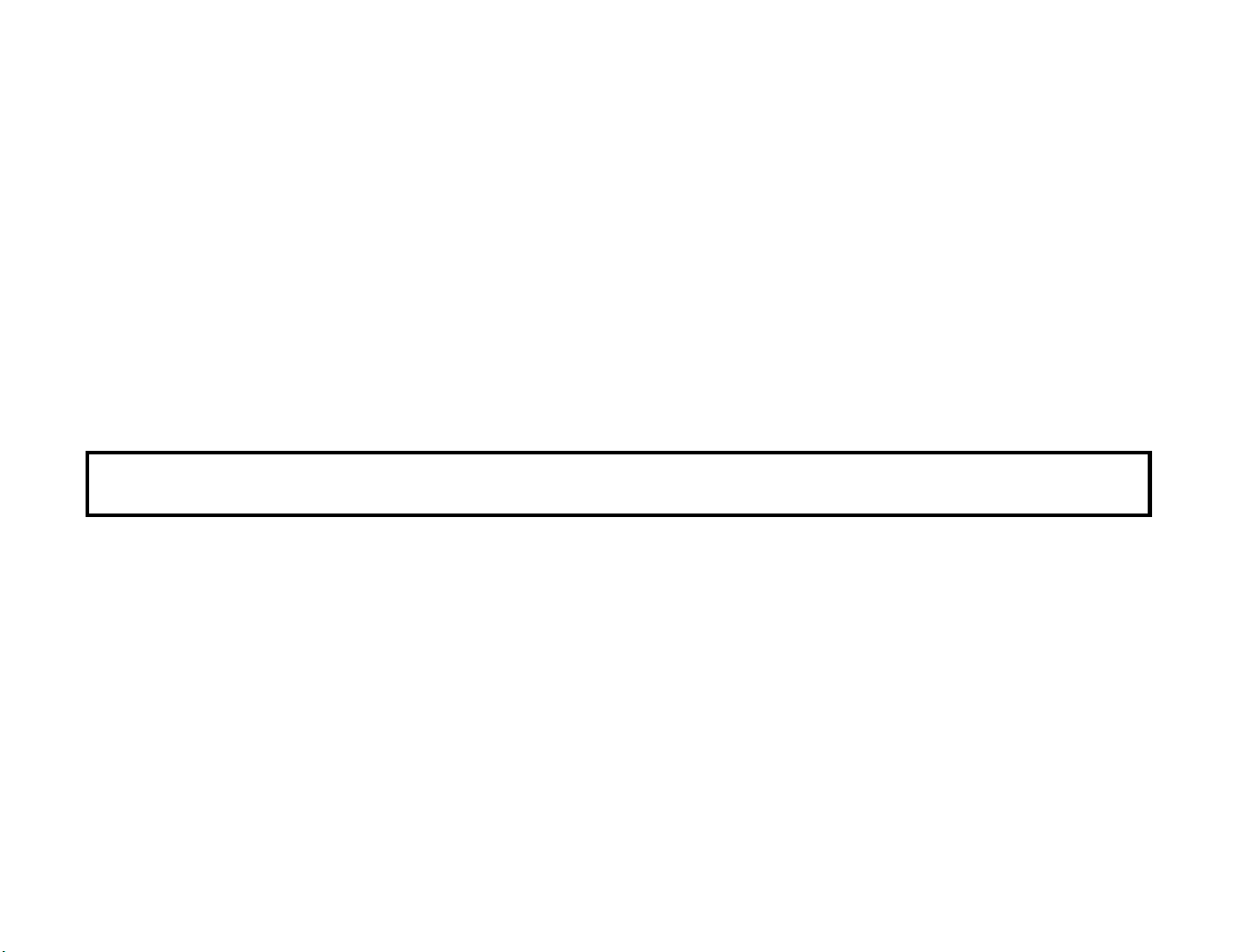
版权
明基仓储 ( 上海外高桥保税区 ) 有限公司 2006 年版权所有,并保留所有权利。 未经本公司事前书面之许可,本文的任何部分皆不得已任何形式或
任何方法,包括电子、机械、磁性、光学、化学、手写或任何方式予以重制、传输、转译、储存于检索系统或翻译成任何文字或计算机语言。
免责声明
对于本文之任何明示或默示内容,明基仓储 ( 上海外高桥保税区 ) 有限公司不做任何保证,亦拒绝对任何特殊目的之商用性或适用性目的予以保
证。此外,明基仓储 ( 上海外高桥保税区 ) 有限公司保留修改或变更本文之权利,并且修改或变更内容将不另行通知。
Windows、 Internet Explorer 与 Outlook Express 是 Microsoft Corporation 的商标。其他名称的著作权各归其公司或组织所有。
软件程序的可用性
可用的软件程序及版本视型号和购买地所属国家 (地区)而定。如要了解您的 Joybook 中包含哪些软件程序,请参见附属盒上的物品标签。
Page 3
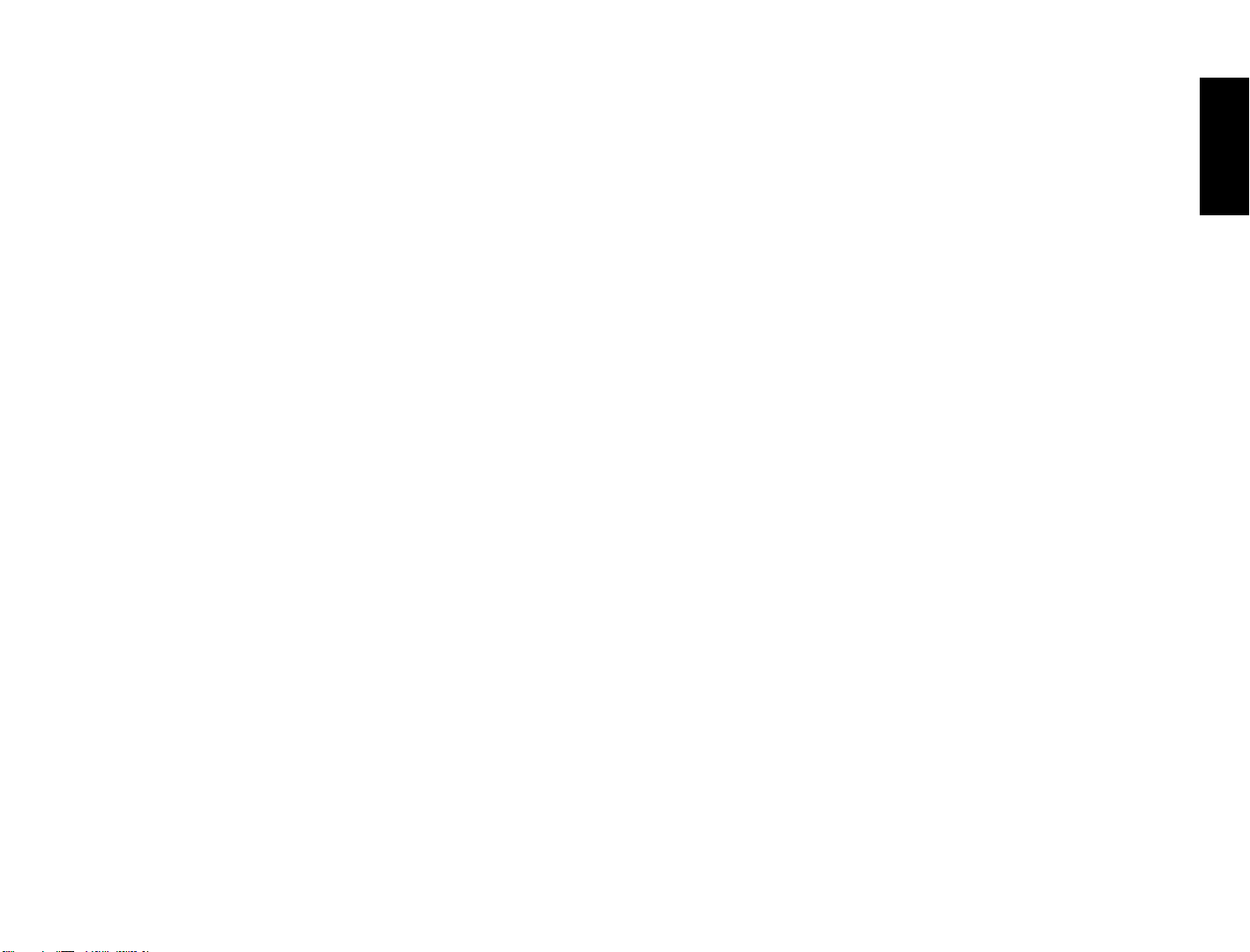
目录
概述 ......................................................................................................1
关于本书........................................................................................ 1
印刷 ................................................................................................ 1
恢复系统 ..............................................................................................2
使用 QDataTrove .......................................................................... 2
启动 QDataTrove:................................................................. 2
使用随机光盘恢复系统............................................................... 3
重新安装数字电视驱动程序 ................................................ 4
保护您的 Joybook 不受病毒和其它安全危险的侵害 ............. 5
使用 QMedia Bar .................................................................................6
QMedia Bar 简介........................................................................... 6
设置 QMedia Bar........................................................................... 6
自定义热键 ............................................................................. 6
使用 QMusic ........................................................................................7
QMusic 工作区域 ......................................................................... 7
播放音乐 CD ................................................................................. 7
创建播放列表 ............................................................................... 8
将 CD 音乐转成 MP3 格式 ......................................................... 8
制作 MP3 音乐 CD....................................................................... 8
使用 QPresentation ............................................................................. 9
使用 QPower........................................................................................10
启动 QPower ................................................................................. 10
检查电池状态 ............................................................................... 10
选择电源方案 ............................................................................... 10
选择电源方案:...................................................................... 10
设置电源方案 ............................................................................... 11
自定义电源方案:.................................................................. 11
使应用程序与电源方案相关联 .................................................. 12
删除程序和电源方案之间的关联关系...................................... 12
使用 QPhone........................................................................................14
将手机连接到 Joybook ................................................................ 14
同步数据 ........................................................................................ 14
有差异先显示.......................................................................... 14
根据手机 ..................................................................................15
根据本地端..............................................................................15
GUI (图形用户界面)简介.......................................................15
个人信息管理标签 .................................................................15
操作按钮 ..................................................................................15
信息窗口 ..................................................................................16
手机预览窗口.......................................................................... 16
容量和状态栏.......................................................................... 16
通讯簿屏幕 ....................................................................................16
通话和信息屏幕............................................................................16
日程表屏幕 ....................................................................................16
多媒体屏幕 ....................................................................................17
设定屏幕 ........................................................................................ 17
媒体工具屏幕................................................................................17
使用 QMedia Center............................................................................18
从设置向导开始入门 ...................................................................18
使用 QMedia Center 观看电视 ....................................................19
使用控制面板执行电视导航:..............................................19
设置菜单导航:.......................................................................20
使用 QMedia Center 观看 DVD/VCD 影片 ...............................20
使用控制面板播放 DVD/VCD 影片:.................................20
设置菜单导航:.......................................................................21
区码设置 ..................................................................................21
使用 QMedia Center 观看视频剪辑 ........................................... 21
使用控制面板播放视频剪辑:..............................................22
使用 QMedia Center 查看和编辑图片 .......................................22
使用控制面板查看图片:......................................................22
使用 QMedia Center 播放音乐 ....................................................23
使用控制面板播放音乐:......................................................23
媒体服务器 ....................................................................................23
QMedia Center 设置和更多信息.................................................23
简体中文
目录
iii
Page 4
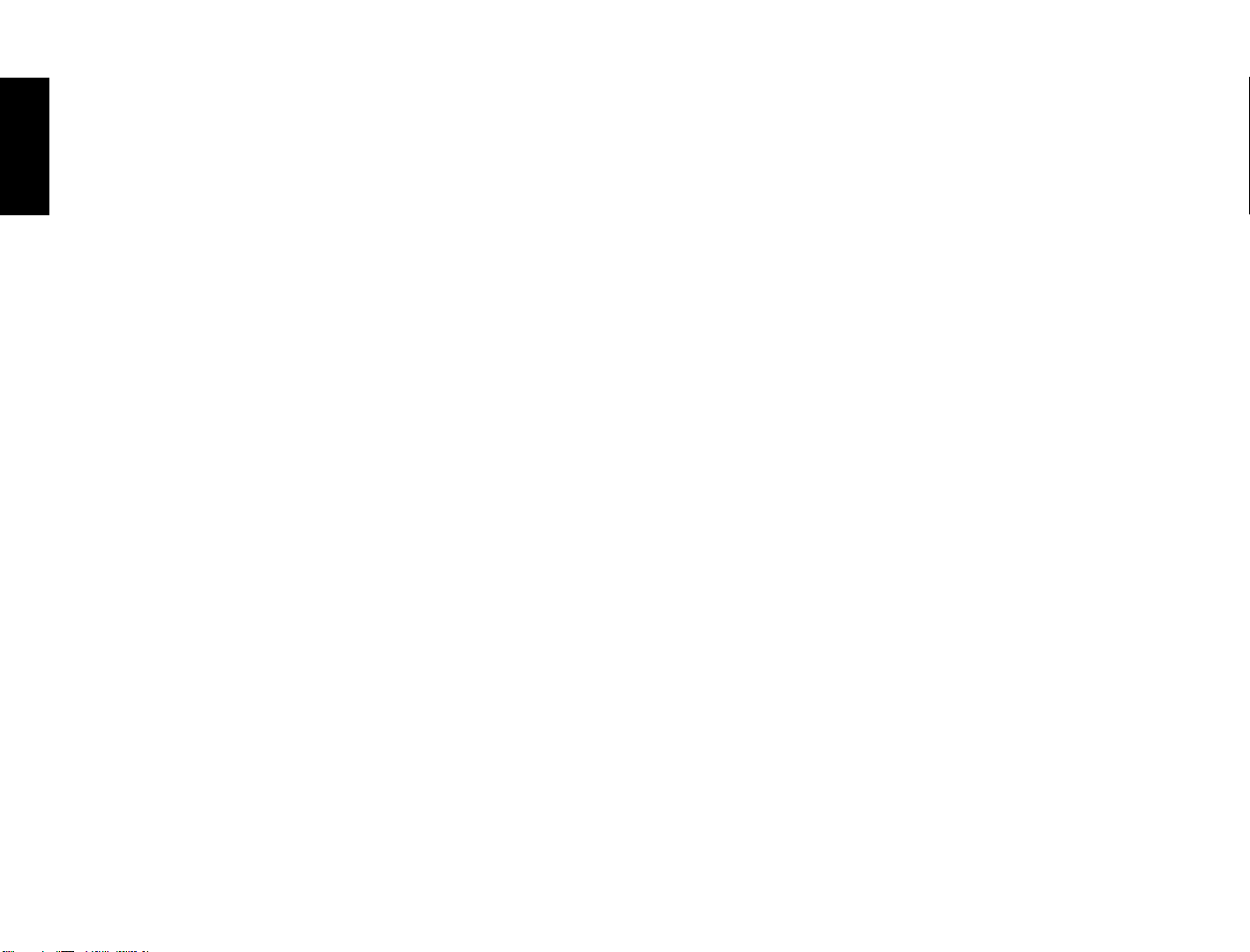
简体中文
引导进入 QMedia XS ..........................................................................24
屏幕导航........................................................................................ 24
使用 QMedia XS 欣赏音乐和观看 DVD、照片、视频剪辑
或电视 ............................................................................................ 25
使用控制面板进行导航......................................................... 25
更改设置........................................................................................ 25
常见问题和故障排除 .........................................................................26
使用第三方应用软件 .........................................................................28
iv
目录
Page 5
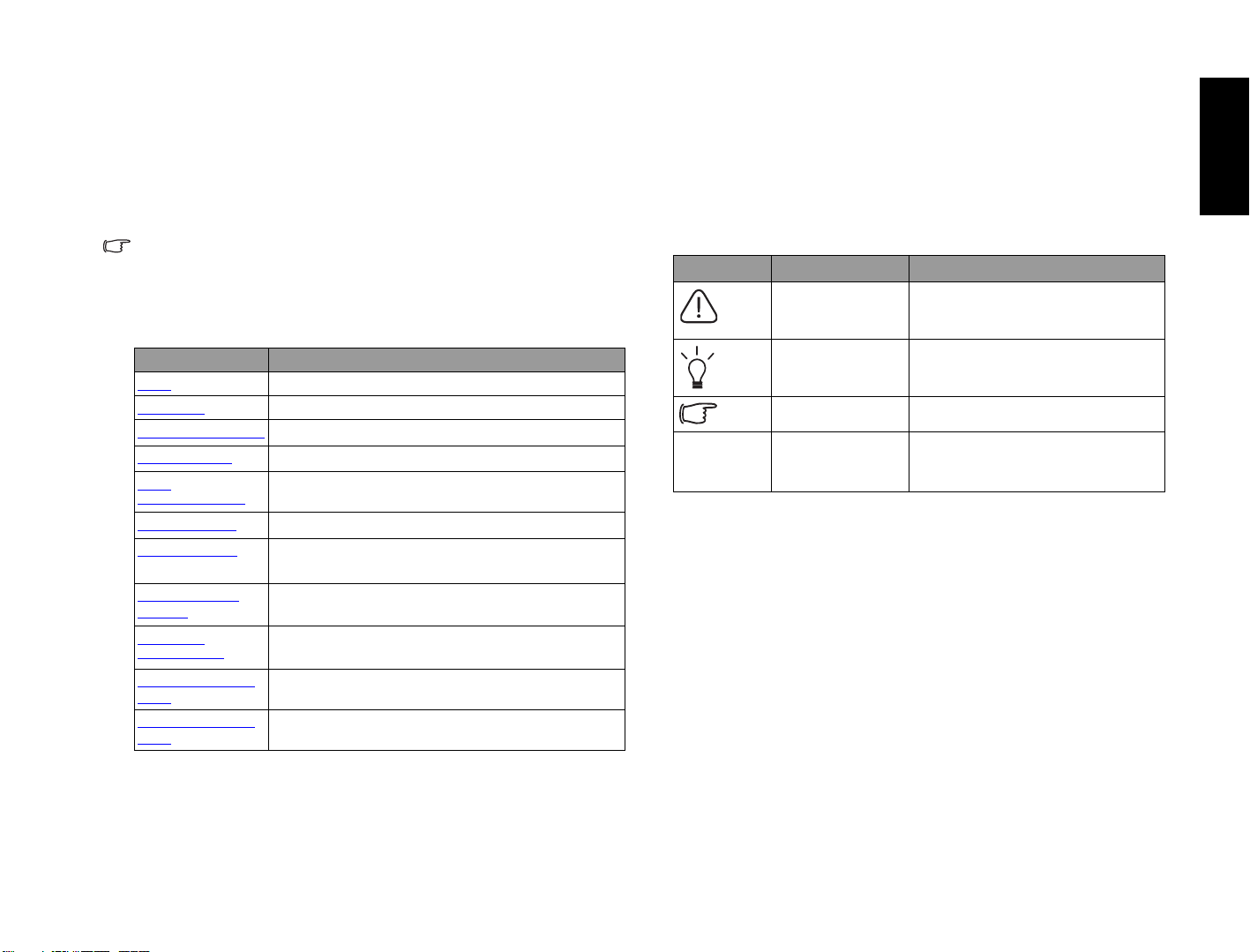
概述
您的 Joybook 可能附带各种软件程序,视您购买的型号而定。本书
介绍软件程序并说明如何使用基本功能。有关的详细信息,请参见
每个软件程序的联机帮助。
软件程序的可用性视您购买的型号而定。如要了解您的 Joybook 中预装了哪些
软件程序,请参见附属盒上的物品标签。
关于本书
本书主要包括下列章节。
章节标题 描述
概述
恢复系统
QMedia Bar 关于设置 QMedia Bar 的信息。
使用
QMusic 关于使用 QMusic 的信息。
使用
使用
QPresentation
使用
QPower 关于使用 QPower 调整系统电源设置的信息。
QPhone 关于使用 QPhone 在 BenQ 手机和您的
使用
使用
QMedia
Center
引导进入
QMedia XS
常见问题和故障
排除
使用第三方应用
软件
本书简介。
关于使用系统恢复工具的信息。
关于使用 QPresentation 进行演示的信息。
Joybook 之间同步数字内容的信息。
关于使用 QMedia Center 享受多媒体体验的信
息。
关于通过 QMedia XS 轻松引导 Joybook 的信
息。
常见问题和故障排除信息
第三方应用软件信息。
印刷
本手册中使用图标来突出您应了解的重要且有用的信息。注释、提
示和警告分别用于不同的目的,如下所述。
图标 / 符号 项目 含义
警告 这些信息主要用于防止因使用不
提示 与完成任务相关的有用信息。
注释 补充信息。
< > 或 [ ] 键盘上的按键;
屏幕上的用户界
面 (UI)
当或行为不当而导致的元件或数
据损坏以及人身伤害。
表示键盘上的一个按键或屏幕上
的 UI。不要实际键入符号及括号
内的字母。
简体中文
概述
1
Page 6
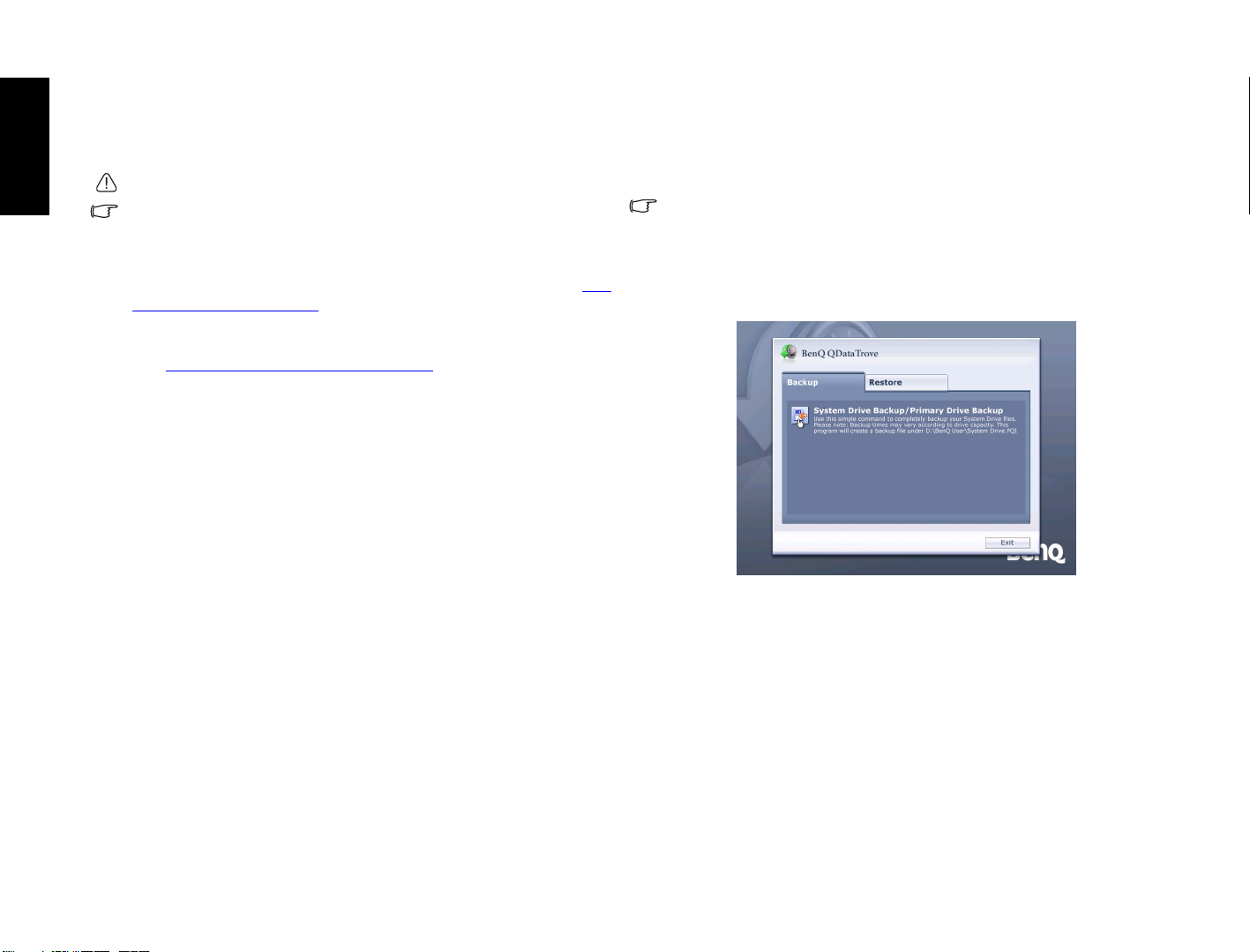
简体中文
恢复系统
系统恢复是一个数据破坏性过程。在恢复之前应备份所有数据和应用程序。在
继续之前,请确保系统已连接到交流电源。
仅当您的 Joybook 预装了 Windows 操作系统时,才能使用下面列出的系统恢
复方法。
当因为系统变得不稳定而希望将其恢复至原始状态时或进行备份
时,可以通过下列方法来执行恢复:
• 方法 1 : Joybook 的 QDataTrove 功能。有关的详细信息,请参见第 2
页的 “使用 QDataTrove”。
• 方法 2: 随机提供的 “操作系统光盘”和 “驱动程式及应用程
式”光盘 (可用性取决于您购买的型号)。有关的详细信息,请
参见第
3 页的 “使用随机光盘恢复系统”。
使用 QDataTrove
启动 QDataTrove:
1. 启动 Joybook。
2. 在启动过程中,当看到屏幕左上角显示 “Press F10 key to enter
QDataTrove”时按 <F10> 键。
3. 下列选项将出现在屏幕上。根据您的需要,单击 Backup (备
份)或 Restore (恢复)以继续操作。
备份文件:
• 在执行任务之前,确保系统已连接到交流电源。
• 如果驱动器 (D:) 上已有以前的一个备份文件,该文件将被替换。
a. 确保驱动器 (D:) 有足够的可用空间。
b. 如要备份整个系统驱动器文件,请单击 System Drive
Backup/Primary Drive Backup (系统驱动器备份 / 主驱动器
备份)以继续操作。
c. 按照屏幕上的说明完成任务。
2
恢复系统
Page 7
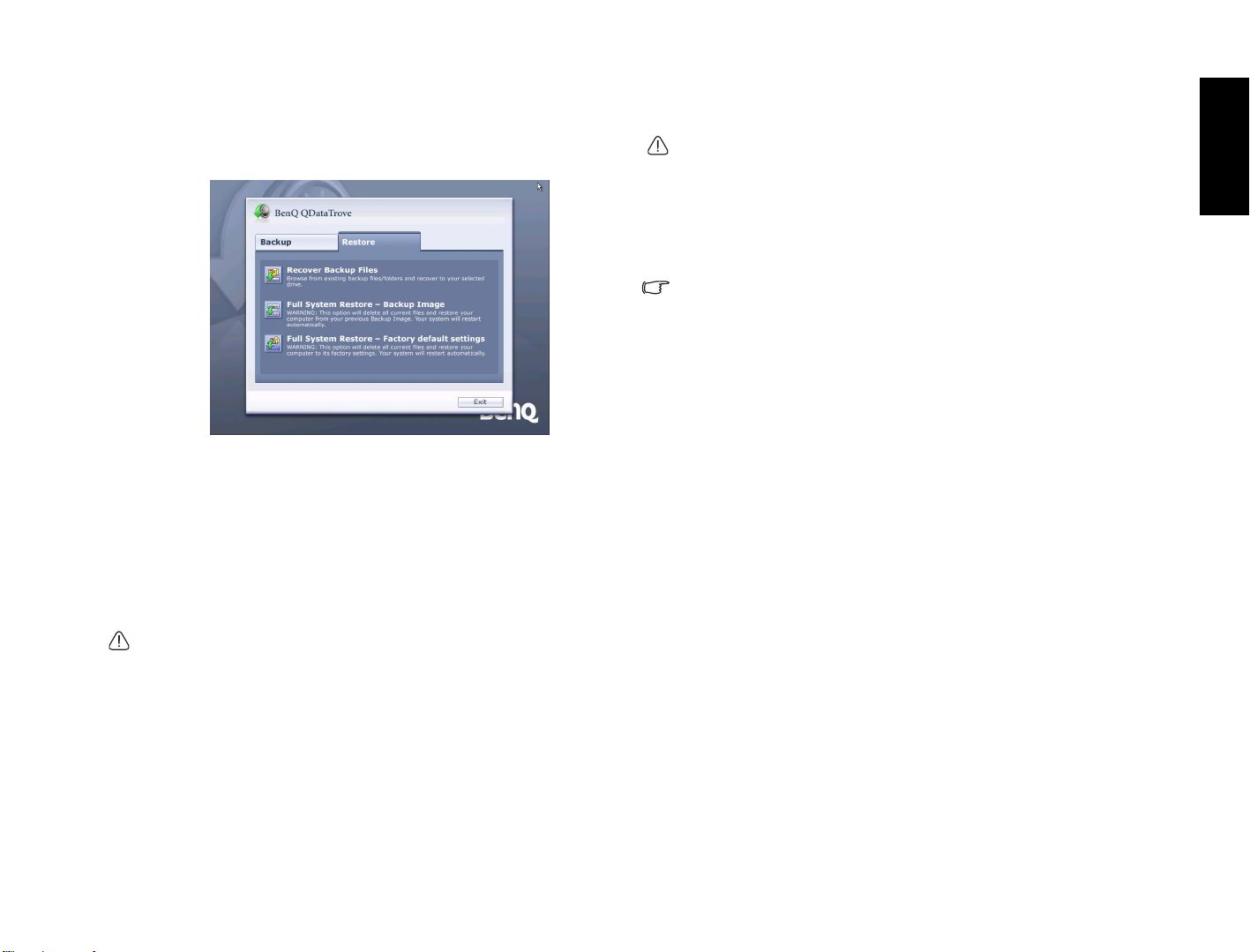
恢复备份文件:
a. 如要浏览现有备份文件或文件夹并将它们恢复到您选择的
驱动器,请单击 Recover Backup Files (恢复备份文件)以
继续操作。
b. 按照屏幕上的说明完成任务。
恢复备份映像:
a. 如要从以前的备份映像恢复 Joybook,请单击 Full System
Restore - Backup Image (完全系统恢复 - 备份映像)。
b. 按照屏幕上的说明完成任务。
将 Joybook 恢复至出厂默认设置:
此过程将消除系统驱动器 (C:) 中的所有数据并将系统恢复至
默认的出厂配置。
如果选择此选项,驱动器 (C:) 中安装的所有程序和保存的数据都将被消除。不
过,驱动器 (D:) 中的数据不会受影响。
a. 如要将 Joybook 恢复至出厂设置,请单击 Full System
Restore - Factory default settings (完全系统恢复 - 出厂默认
设置)。
b. 按照屏幕上的说明完成任务。
使用随机光盘恢复系统
• 驱动器 (C:) 中安装的所有程序或保存的数据将被消除。不过,驱动器 D: 中的
数据不会受影响。
• 使用方法 2 (随机提供的 “操作系统光盘”和 “驱动程式及应用程式”光
盘)恢复系统时,将导致无法使用 QDataTrove 功能。您还需要从 “驱动程
式及应用程式”光盘手动安装设备驱动程序。
• 在恢复过程中不要取出光盘。
• 在使用 “操作系统光盘”和 “驱动程式及应用程式”光盘之前,应确保系统
没有处于睡眠模式。
随机光盘的可用性视您购买的型号而定。
1. 启动 Joybook。
2. 在启动过程中,当显示 BenQ Joybook 徽标时,按 <F9> 键进入
引导菜单的开机自检 (POST)。
3. 将 Joybook 的随机光盘 “操作系统光盘”放入光驱中。
4. 使用上下箭头 (K, L)在 Boot Menu (引导菜单)中选择 CD-
ROM/DVD-ROM,然后按 <Enter> 键。
5. 系统将从 “操作系统光盘”引导,并显示 Windows Setup 画面。
按照屏幕上的说明继续操作。
简体中文
恢复系统
3
Page 8
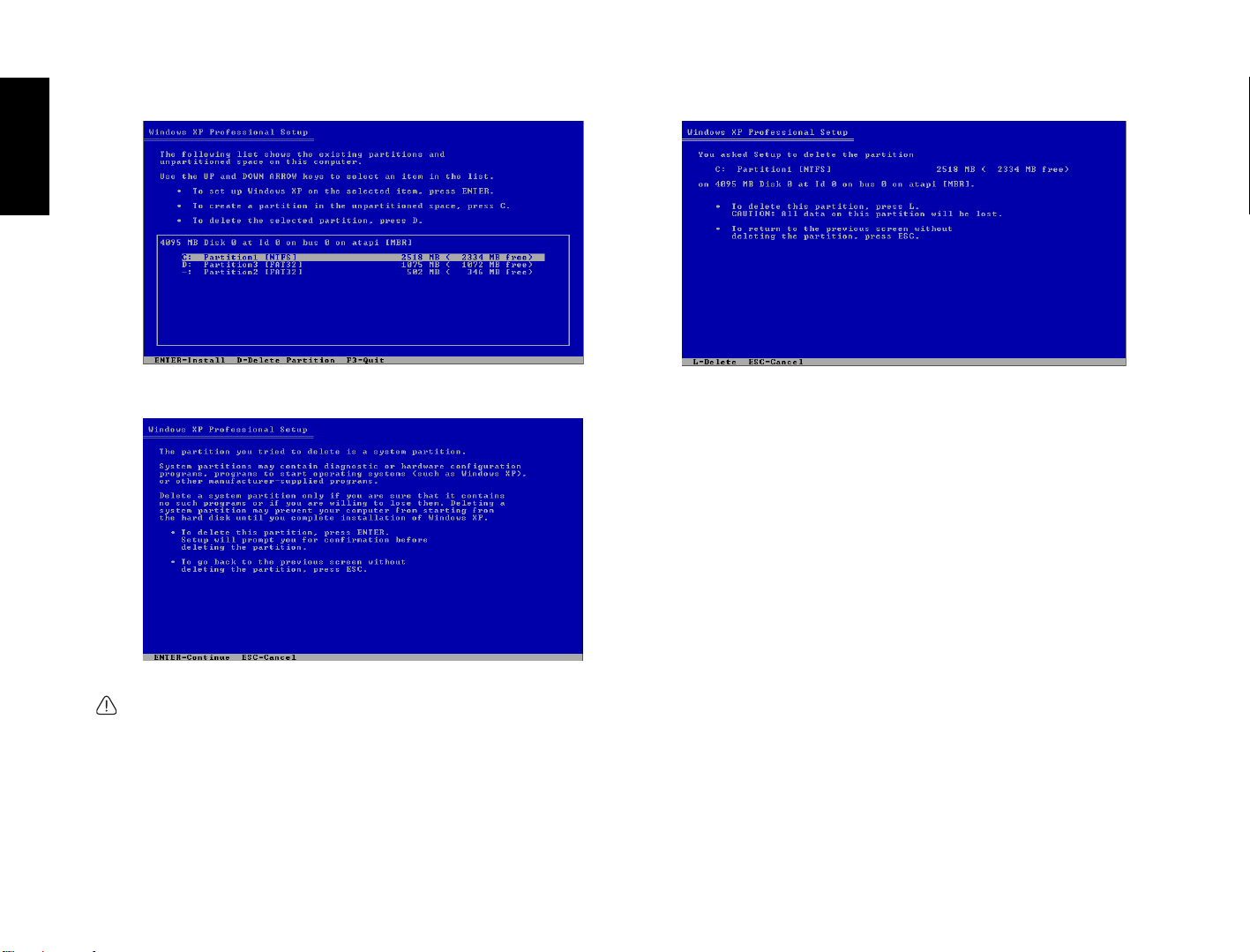
简体中文
执行下列步骤时请小心谨慎。
a. 在开始重新安装操作系统之前,应先删除驱动器 (C:)。如要删
除高亮显示的驱动器 (C:),请按 <D> 键。
b. 为确认删除驱动器 (C:),请按 <Enter> 键。
驱动器 (C:) 中安装的所有程序或保存的数据将被消除;不过,驱动器 (D:) 中的
数据不受影响。
4
恢复系统
c. 如要开始删除驱动器 (C:),请按 <L> 键开始删除。
重新安装完操作系统后,务必从光驱中取出 “操作系统光盘”。
6. 重新启动 Joybook。
为使 Joybook 正常工作,需要使用 “驱动程式及应用程式”光
盘重新安装软件程序和驱动程序,删除 (C: ) 驱动器时可能消除
了它们。 这些执行的操作包括刻录 CD、播放音乐和影片、准备
图像演示、管理 Joybook 电池电源、连接到网络、使用调制解调
器、使用内置触控板和其它设备等。
重新安装数字电视驱动程序
如果您的 Joybook 预装了电视卡,则在使用 “驱动程式及应用程
式”光盘重新安装数字电视驱动程序时,请注意下列过程。
Page 9
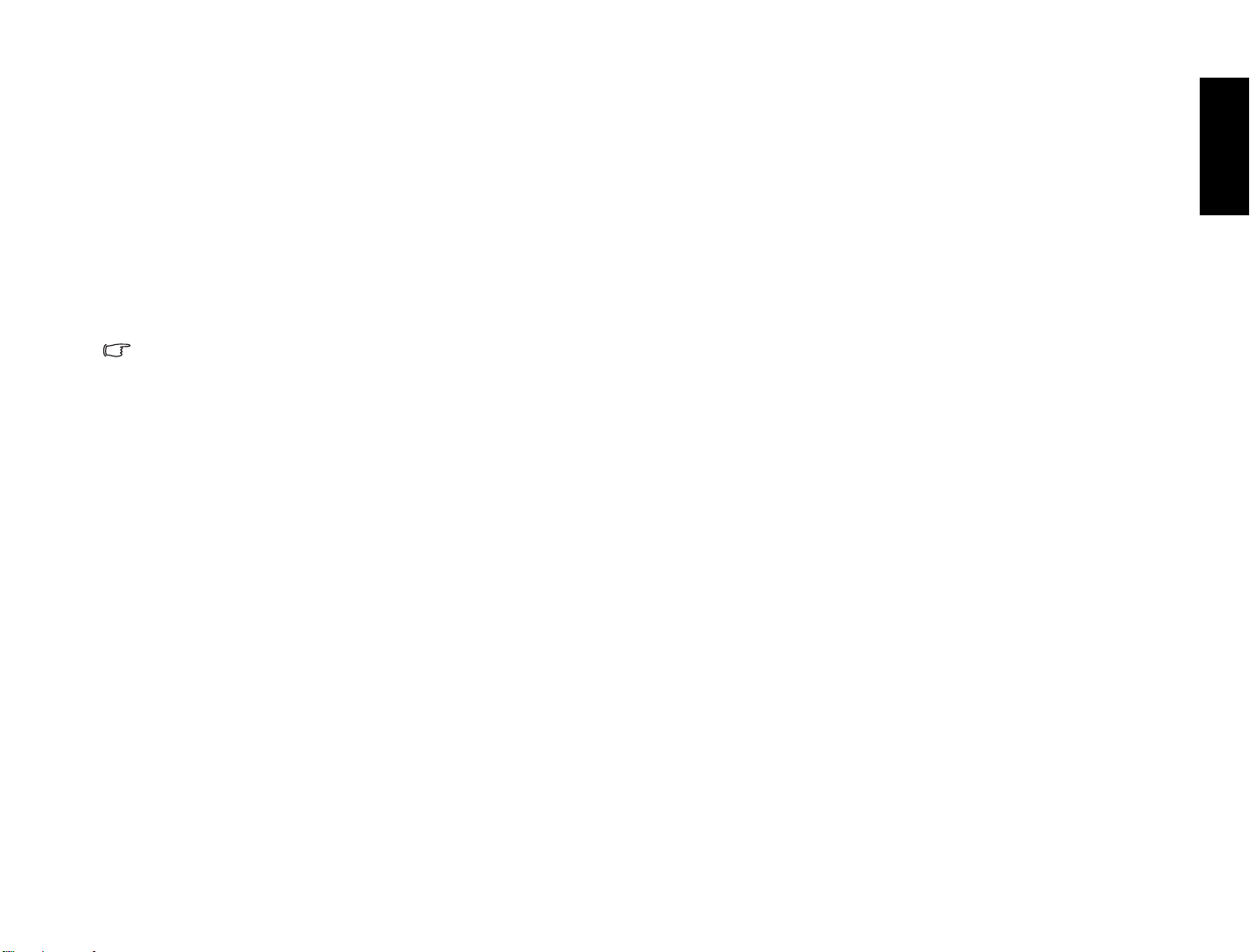
如何重新安装数字电视驱动程序:
1. 启动 Joybook。
2. 按 <F2> 键进入 BIOS Setup (BIOS 设置)。
3. 找到菜单项 Digital TV (数字电视),将状态改成 <Enabled>
(启用)。
4. 保存所作的更改并退出 BIOS Setup (BIOS 设置),以使新设置
生效 .
5. 将 “驱动程式及应用程式”光盘放入光驱中。
6. 解压缩数字电视驱动程序包,然后运行 “setup.exe”以重新安装
数字电视驱动程序。
7. 重新启动 Joybook。
为解压缩光盘上的 zip 文件,您可以自己安装一个 zip 实用程序,或者使用
Windows XP 文件浏览器。
如何在不需要时自动禁用数字电视以节省电池电量:
在重新安装数字电视驱动程序和 QMedia Center 后,您可以禁用数
字电视以降低功耗。此后, QMedia Center 将在您观看数字电视时
自动开启数字电视。
1. 启动 Joybook。
2. 按 <F2> 键进入 BIOS Setup (BIOS 设置)。
3. 找到菜单项 “Digital TV”(数字电视),将状态改成 <Disabled>
(禁用)。
4. 保存所作的更改并退出 BIOS Setup (BIOS 设置),以使新设置
生效 . 有关的详细信息,请参阅 Joybook 随机提供的用户手册中
的“使用BIOS 设置”一章。
5. 重新启动 Joybook。
保护您的 Joybook 不受病毒和其它 安全危险的侵害
您的 Joybook 附带一张防病毒光盘,请务必安装附带光盘中的防病
毒软件。这样,可以帮助您避免意外损坏 Joybook 中的数据,并防
止未经授权从其它计算机访问您的隐私。
防病毒软件能保护您的计算机不受 Internet 危险的侵害,如病毒、
Spyware、黑客和垃圾邮件等。此外,您可以保护个人信息的安全、
封锁不需要的网站、检查电子邮件中的病毒。
但是,我们仍建议您定期将数据备份到 CD、 DVD 或其它存储介质
上,因为防病毒软件不可能阻止所有现有的和新的病毒,因而有可
能导致 Joybook 中的全部或部分数据受损。
有关如何使用所安装的防病毒软件的详细信息,请参阅软件的联机
帮助。
简体中文
恢复系统
5
Page 10
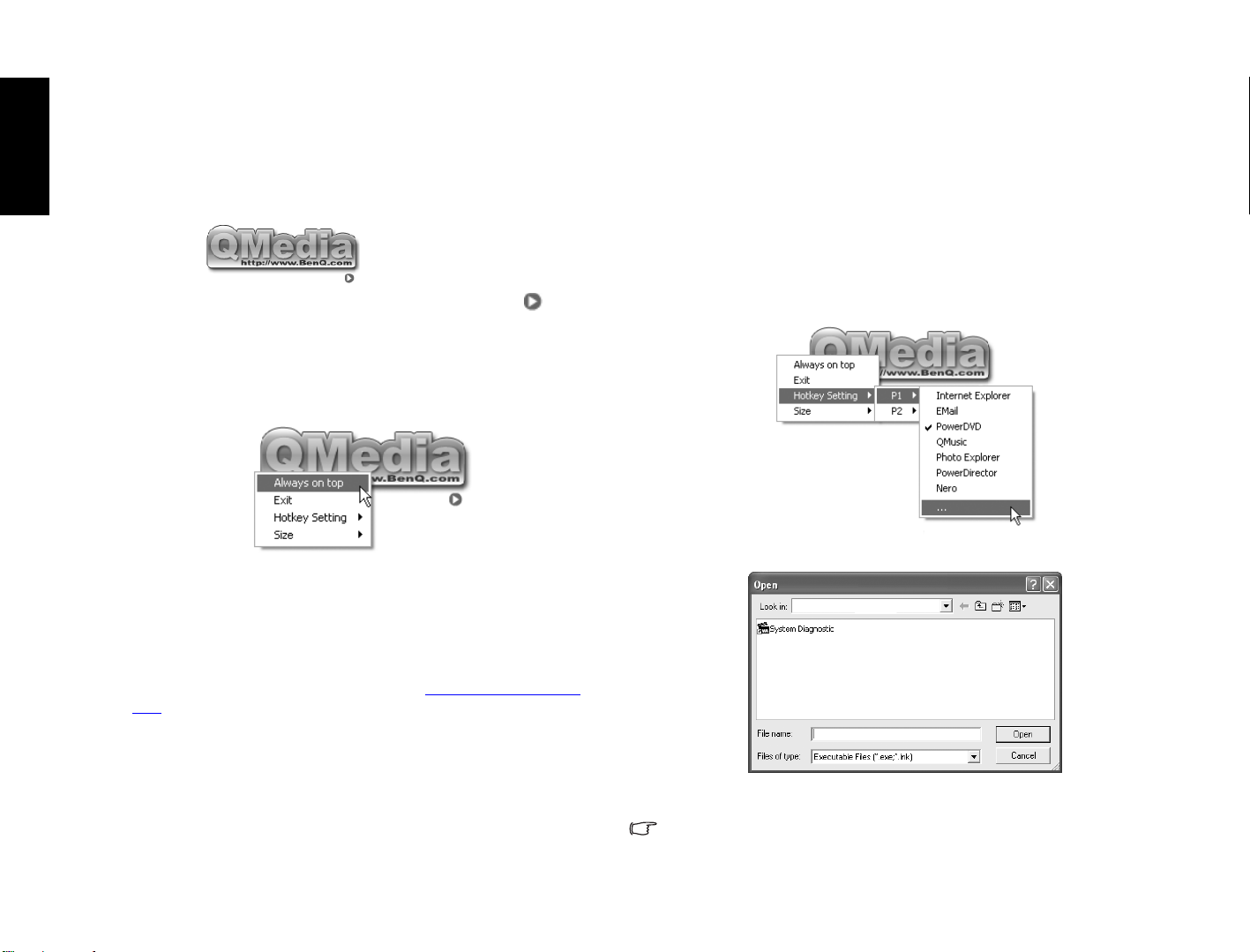
简体中文
使用 QMedia Bar
QMedia Bar 简介
QMedia Bar 集成了一些软件应用程序,有助
于您在 Joybook 上尽享多媒体体验。单击小三角形按钮 ,将显示
一个旋转按钮条。
设置 QMedia Bar
右键单击 QMedia Bar,会出现一个菜单。
您可以:
• 选择 Always on top(始终在前面),使 QMedia Bar 显示在所有打开
程序的前面。
• 选择 Exit (退出),关闭 QMedia Bar。
• 选择 Hotkey Setting(热键设置),自定义 Joybook 上的热键 P1 和 P2
(如果可用)。有关的详细信息,请参见第
键”。
• 选择 Size (尺寸)并选择合适的值,从而调整 QMedia Bar 在屏幕
上的大小。
6 页的 “自定义热
自定义热键
利用 QMedia Bar,您可以设置 Joybook 上的 P1 和 P2 热键 (如果
可用),使其启动您选择的已安装程序。
1. 右键单击 QMedia Bar,依次选择 Hotkey Setting (热键设置)、
P1 或 P2,然后选择希望使用该热键启动的程序。
a. 如果所需的程序没有在菜单中,请选择省略号 (...)。
显示一个 Open (打开)对话框。
6
使用 QMedia Bar
b. 浏览并选择所需程序的可执行 (.exe) 文件,然后单击 Open (打
开)。
P1 或 P2 热键的可用性视型号而定。
Page 11

使用 QMusic
QMusic 是一个优秀的工具,用于管理您喜爱的音乐专辑。利用它,
您可以:播放音乐 CD 和 MP3 文件;将 MP3 歌曲刻录到 CD 上;将
音频 CD 选段转换成 MP3 格式以存储到硬盘驱动器上;或者制作个
性化的音乐专辑。
单击 QMedia Bar 上的 按钮可以打开 QMusic。
QMusic 工作区域
10
2
11
1
4, 5,
6, 7
8
9
编号 按钮 / 图标 描述
1
操作按钮 在 QMusic 中执行特定的操作,如刻录 CD、
转换歌曲、停止当前操作、添加歌曲或播放
列表等。
2
显示区域 显示当前正在执行的操作的状态。
3
系统按钮 控制 QMusic 窗口或打开联机帮助。
12
3
15
14
13
4
音乐库 列出音乐文件专辑。
5
我的同步 这里存储要更新到 Joybee MP3 播放器或
BenQ 手机的歌曲。
6
我的播放列表 这里存储您自己的音乐播放列表。
7
MP3 光盘播
放列表
8
媒体面板 包含所有可用的媒体数据和播放列表。
9
播放按钮 在播放音乐时控制播放操作。
10
音量按钮 调节播放音量。
11
状态条 显示歌曲列表的详细信息。
12
歌曲列表 显示媒体或所选播放列表中的歌曲。
13
关于 QMusic 单击以查看 QMusic 版本信息。
14
功能按钮 允许您自定义声音效果、设置 QMusic 或更
15
搜索窗口 允许您在自己的音乐专辑中搜索歌曲。
在这里,您可以安排喜爱的 MP3 音乐的目录
和制作 CD。
改播放模式等。
播放音乐 CD
1. 将音乐 CD 插入 Joybook 的光驱中。
几秒钟过后,音乐 CD 中的歌曲将显示在歌曲列表中。
2. 单击播放按钮以播放 CD。
简体中文
使用 QMusic
7
Page 12

简体中文
创建播放列表
1. 单击媒体面板上的 Music Library (音乐库),然后单击 按
钮。
2. 在显示的对话框中,指定播放列表的名称,然后单击 OK (确
定)。
3. 单击刚才创建的播放列表,然后单击 按钮以便向播放列表
中添加歌曲。
4. 在显示的对话框中,浏览并选择要添加的音乐文件,然后单击
Open (打开)。
5. 如果要向播放列表中添加更多歌曲,请重复步骤 4。
在 “音乐库”中创建播放列表时,会将实际歌曲文件添加到列表中;在 “我的
播放列表”中创建播放列表时,只创建音乐文件的快捷方式。如果音乐文件已
被删除,快捷方式将不起作用。
将 CD 音乐转成 MP3 格式
1. 将音乐 CD 插入 Joybook 的光驱中。
2. 音乐 CD 中的歌曲将自动显示在歌曲列表中。单击以选择要转换
的歌曲,或者取消选择不需要的歌曲。
3. 单击 按钮。在音乐库下面的媒体面板上会自动创建一个名
为 New Album (新专辑)的新播放列表, QMusic 将开始转换过
程。根据您选择的歌曲数量,此过程可能需要一段时间。
4. 转换过程完成后,会在歌曲列表中看到转换后的歌曲。如要更改
播放列表的名称,请右键单击名称,然后选择 Change Playlist
Name (更改播放列表名称)。
制作 MP3 音乐 CD
为制作 MP3 音乐 CD,需要配备 CD- 刻录机。
1. 确保 CD- 刻录机准备就绪并且刻录机中有空白刻录盘。
2. 右键单击音乐库下面的播放列表,然后选择 Burn MP3 data disc
(刻录 MP3 数据光盘)。
3. 按照屏幕上的说明进行操作。
有关如何使用 QMusic 的详细信息,请单击 按钮,然后查看联机帮助。
8
使用 QMusic
Page 13

使用 QPresentation
当将悬挂式投影机插入 Joybook 的 VGA 端口时, QPresentation 会
自动执行下列功能。
• 检测已连接了投影机并开始将其与 Joybook 链接在一起。这样,就
避免了手动按 Joybook 上的特定热键组合以建立链接。
• 确定投影机是否能够显示 Joybook 的当前屏幕分辨率。如果不能,
则确定投影机能够处理的下一个最佳分辨率,并自动重新设置
Joybook 的屏幕分辨率以便两者匹配。分辨率匹配时,可以防止
Joybook 画面在投影机上显示时被裁剪。
在默认情况下, QPresentation 被启用。您可以在任务栏上调整其设
置以将其关闭。
1. 在桌面的系统托盘上找到 QPresentation 图标 。
2. 右键单击 QPresentation 图标,弹出一个对话框。
3. 如要关闭 QPresentation,请在弹出对话框中取消选中 Automatic
Switch (自动切换)选项。
简体中文
使用 QPresentation
9
Page 14

简体中文
使用 QPower
QPower 是专门为 Joybook 设计的一个系统电源高级管理工具。除
了 Windows 系统提供的标准电源管理功能外, QPower 还内置了一
些特性,让您方便而精确地调整系统电源设置。这些特性包括:
• 灵活而丰富的电源设置选项,可以最大化系统性能或最小化系统
功耗。
• 预设电源方案,便于选择和应用。
• 与程序关联的电源方案设计,可以将不同的应用程序与不同的电
源方案相关联。当打开特定的应用程序时,自动应用对应的电源
方案。
启动 QPower
默认情况下, QPower 会在 Joybook 开机后自动启动 ( 图标显示
在位于桌面右下角的 Windows 系统托盘上)。如果在关闭之后需要
重新启动 QPower,请执行下列步骤:
1. 单击 Windows 任务栏上的 Start (开始)按钮,然后依次选择
All Programs (所有程序)、 QPower、 QPower。
2. 图标将显示在 Windows 系统托盘上,表明 QPower 已经成功
启动。
检查电池状态
可以按照下列步骤检查系统的电池状态:
1. 右键单击 Windows 系统托盘上的 QPower 方案图标 。
2. 显示一个菜单,其中包含几个选项和一个电源指示器。电源指示
器显示剩余电量百分比。
选择电源方案
选择电源方案:
1. 右键单击 Windows 系统托盘上的 QPower 方案图标 。
2. 显示一个子菜单,其中包含一些电源方案。单击以选择所需的电
源方案。
3. 选择电源方案时,将立即应用设置。同时,屏幕上还会显示一个
信息框,指明所选择的电源方案。
• 当选择不同的电源方案时,系统托盘上的电源方案图标会相应地发生变化。
• 将鼠标光标放在方案图标上时,会显示一个气球提示,其中包含电源方案的描
述。
• Automatic Switch (自动切换)在您从已打开的一个程序移到另一个程序
时,自动切换相应的电源方案,屏幕亮度也可能随之变化。在默认情况下,
此选项被关闭。如需启用它,请右键单击 Windows 系统托盘上的 QPower
方案图标 ,在随后显示的菜单中选中 Automatic Switch (自动切换)。
也可以使用 Joybook 上的特定热键组合来循环选择 3 个基本电源方案:Max.
Performance (最大性能)、 Normal (正常)和 Max. Battery Life (最长电
池使用时间)。
10
使用 QPower
Page 15

设置电源方案
除了按原样使用预设的电源方案外,也可以根据您的需要更改这些
方案的设置。
自定义电源方案:
1. 右键单击 Windows 系统托盘上的 QPower 方案图标 。
2. 在所显示的菜单中选择 Configuration... (配置)。
3. 出现下面的 QPower 窗口。
4. 在 Profiles (方案)框中单击以选择一个方案。选择方案时,其
描述将显示在下面的 Profile description (方案描述)框中。
5. 在右侧的 Settings (设置)框中调整设置,方法是:从下拉菜单
中选择选项;或者将滑块拖到不同的位置。
6. 单击 按钮保存设置。也可以单击 按钮取消设置,
或者单击 按钮将所有设置恢复至它们的默认值。
有关 Settings (设置)框中可用的设置项目的描述,请参见右表。
项目 描述 注释
系统 待机定时器 用于指定 Joybook 进入待
机状态之前处于非活动状态
的时间长度。
休眠 用于指定 Joybook 进入休
眠状态之前处于非活动状态
的时间长度。
关闭上盖 用于指定当关闭上盖时
CPU 速度 用于调整 CPU 的速度。 CPU 速度越快,
显示 亮度 用于调整屏幕的亮度。 屏幕越亮,功耗越
关闭定时器 用于指定 Joybook 关闭屏
屏幕保护程序 用于指定激活屏幕保护程序
HDD
杂项
关闭定时器 用于指定 Joybook 关闭硬
CIR
Joybook 执行的操作。
幕之前处于非活动状态的时
间长度。
之前的时间长度。
盘之前处于非活动状态的时
间长度。
用于指定 Joybook 的红外
线端口的状态。
此选项在一些 Joybook 型
号上不可用。
功耗越高。
高。
如果不希望
QPower 在选择不
同电源方案时更改
红外线端口的状
态,请选择 Don't
Care(不改变)。
简体中文
使用 QPower
11
Page 16

简体中文
使应用程序与电源方案相关联
在默认情况下, Joybook 中安装的一些应用程序已经与 QPower 的
特定电源方案相关联。例如,当打开 Window Media Player 程序时,
将自动应用 DVD 电源方案。您可以按照下列步骤添加、删除或更
改与电源方案相关联的程序。
1. 右键单击 Windows 系统托盘上的 QPower 方案图标 。
2. 在所显示的菜单中选择 Configuration... (配置)。
3. 显示 QPower 窗口。
4. 在 Profiles (方案)框中单击以选择一个方案。此时,所选方案
以及已经与该方案关联的应用程序的描述会显示在 Profile
description (方案描述)和 Associated Applications (关联应用程
序)框中。
5. 单击 按钮。显示下面的对话框。
QPower 将在系统中搜索已安装的应用程序。根据已安装程序的数
量,这可能需要几秒钟时间。
6. 搜索完毕后,系统中已安装的程序将显示在左边的 Ava ila ble
(可用)框中。
7. 在 Av ai la bl e (可用)框中单击以选择一个程序,然后单击
按钮。所选的程序被添加到 Current (当前)框中,表明
在应用程序和电源方案之间已经建立了关联关系。也可以直接将
程序从 Available (可用)框拖放到 Current (当前)框,或者在
Av aila bl e (可用)框中双击应用程序。
如果所选应用程序已经与一个电源方案相关联,会显示一条错误信
息。一个应用程序不能与多个电源方案相关联。
如果应用程序没有显示在 Av ai la bl e (可用)框中,请单击 按
钮。浏览并选择应用程序的可执行 (.exe) 文件,然后单击 Open
(打开)。它将被添加到右边的 Current (当前)框中。
如果要将更多应用程序关联到电源方案,请重复此步骤。如果要将
设置恢复至它们的默认值,请单击 按钮。
8. 单击 按钮保存设置,或者单击 按钮取消设置而
不保存。
删除程序和电源方案之间的关联关 系
除了可以使应用程序与电源方案相关联外,也可以按照下列步骤删
除它们之间的关联关系。
1. 右键单击 Windows 系统托盘上的 QPower 方案图标 。
2. 在所显示的菜单中选择 Configuration... (配置)。
3. 显示 QPower 窗口。
4. 在 Profiles (方案)框中单击以选择一个方案。
5. 单击 按钮。 QPower 将在系统中搜索已安装的应用程序。
6. 搜索完毕后,系统中已安装的程序将显示在左边的 Av aila ble
(可用)框中。
12
使用 QPower
Page 17

7. 在 Current (当前)框中单击以选择一个程序,然后单击
按钮。所选的程序被移到 Av ail able (可用)框中,表明
已经删除了应用程序和电源方案之间的关联关系。
8. 单击 按钮保存设置,或者单击 按钮取消设置而
不保存。
有关 QPower 的详细信息,请单击 按钮,然后查看联机帮助。
简体中文
使用 QPower
13
Page 18

简体中文
使用 QPhone
QPhone 是一个基于 Windows 的应用程序,您可以利用它在 BenQ
手机和 Joybook 之间同步数字内容。可同步的数据包括:
• 通讯簿内容
• 简单文字讯息
• 多媒体讯息
• 日程表条目
• 数字多媒体数据 (照片、铃声、音乐和影片)
此外,它还允许您在 Joybook 上撰写和编辑讯息,然后通过手机发
送出去。您可以将手机数据备份到 Joybook 中,或者将数据从
Joybook 还原到手机。
• QPhone 软件包仅与特定的 BenQ 手机兼容。有关的详细信息,请在
Windows XP 系统中依次单击 “开始”、“所有程序”、“QPhone”、“ 自 述
文件”以查看自述文件。
• 关于兼容的 BenQ 手机或软件补丁程序的最新列表,请访问
http://Support.BenQ.com,在 “下载中心”中搜索信息。
将手机连接到 Joybook
将手机连接到 Joybook 是一个简单的过程。将手机附带的 USB 线的
一端连接到手机上相应的输出端口。将另一端连接到 Joybook 上可
用的 USB 端口。启动 QPhone,手机将自动检测是否正确安装了驱
动程序。
连接 USB 线时,确保手机显示主屏幕。否则,会显示一条错误信息,要求您返
回主屏幕,拔掉然后重新连接线缆。
同步数据
将手机连接到 Joybook 时, QPhone 软件将询问您是否同步手机和
Joybook 上的数据。
有差异先显示
选择有差异先显示时,先比较 Joybook 和手机上存储的数据此过程
完成后,出现下面的对话框,显示存在的差异。
• 根据手机:选中此项时从手机传送数据。
• 根据本地端:选中此项时从 Joybook 传送数据。
• 状态:显示数据位置。
• 操作:显示可以执行的操作,将数据添加到 Joybook 或者手机中。
• 日期:显示日期。
• 主旨:显示详细资料。
如要查看详细资料,请双击每个项目。
14
使用 QPhone
Page 19

根据手机
如要将手机上的所有数据同步到 Joybook,请选择根据手机。
单击是,手机中的所有数据将上传到 Joybook 上的 QPhone 软件。
根据本地端
如要将 Joybook 上的所有数据同步到手机,请选择根据本地端。
单击是,Joybook 上 QPhone 软件中存储的所有数据将下载到手机。
GUI (图形用户界面)简介
在下面的屏幕上移动鼠标可以熟悉 GUI 的各个部分。单击可以查
看更多信息。
简体中文
个人信息管理标签
有六个个人信息管理标签。单击标签可以进入特定的信息管理屏
幕。将鼠标指针移到每个标签上可以查看更多信息。
操作按钮
您可以使用操作按钮在每个个人信息管理屏幕上执行各种功能。
每个个人信息管理屏幕分别有一组不同的操作按钮。
使用 QPhone
15
Page 20

简体中文
信息窗口
每个个人信息管理屏幕有两个或多个信息窗口。这些窗口显示手机
和 Joybook 中存储的所有相关信息。
手机预览窗口
手机预览窗口显示所选的通讯簿条目、文字讯息 / 多媒体讯息、多
媒体文件或日程表条目在手机上的显示效果。
组织、查看或编辑多媒体文件 (照片、影片、多媒体讯息)时,
可以使用按钮 。单击可以预览文件。单击隐藏 / 展开
按钮 可以显示 / 隐藏手机预览窗口。
容量和状态栏
在 GUI 的右下角有两个状态栏。
内存状态显示手机内存中的可用空间量。
电池状态显示手机电池的剩余电量。
通讯簿屏幕
您可以通过通讯簿主屏幕管理所有联系人详细资料,包括创建、编
辑和删除通讯簿条目、从 Microsoft Outlook 导入联系人数据、将联
系人数据导出到 Microsoft Outlook、以及发送讯息等。信息屏幕显
示与您的联系人有关的所有信息。手机预览屏幕显示这些信息在手
机上的显示效果。
通话和信息屏幕
您可以从通话和信息主屏幕管理所有讯息,包括创建新文字讯息、
创建新多媒体讯息、编辑讯息、删除讯息、同步数据、以及回复和
转发讯息。
日程表屏幕
日程表屏幕显示所有约会和日程安排,您可以在 Joybook 和手机上
配置这些信息。您可以从日程表主屏幕管理所有日程表条目,包括
创建日程表条目、编辑日程表条目、删除日程表条目、同步数据、
将日程表条目导入到 Microsoft Outlook、以及将日程表条目导出到
Microsoft Outlook。
16
使用 QPhone
Page 21

多媒体屏幕
您可以从多媒体主屏幕管理所有多媒体文件,包括将多媒体文件复
制到手机、将多媒体文件复制到 Joybook、编辑多媒体文件、以及
删除多媒体文件。
设定屏幕
您可以从设定屏幕管理所有设定。使用标签按钮进入每个设定屏
幕。
使用标签按钮进入每个编辑器。将鼠标光标移到标签按钮上,然后
单击鼠标可以查看更多信息。
媒体工具屏幕
您可以使用媒体工具部分的四个编辑器编辑照片、铃声、音乐文件
和影片。
每个编辑器具有相同的操作按钮。使用操作按钮执行各种操作。将
鼠标光标移到图标上,然后单击鼠标可以查看更多信息。
要查看有关 QPhone 的更多信息 , 单击 按钮可以参考线上帮助。
简体中文
使用 QPhone
17
Page 22

简体中文
使用 QMedia Center
QMedia Center 是一个综合多媒体环境,通过简单直观的界面提供
丰富的多媒体体验。
QMedia Center 让您轻松享受数字娱乐,包括电视、 DVD/VCD 影
片、视频剪辑、图片和音乐专辑。使用特定的遥控器 (可选)或
弹出式控制面板来控制播放。
从设置向导开始入门
第一次启动 QMedia Center 时, QMedia Center Setup Wizard
(QMedia Center 设置向导)将指导您完成设置。按照屏幕上的说明
完成设置。
1. 在 We l c o m e (欢迎)中,选择 Next (下一步)以继续操作。
2. 在 Speakers (扬声器)中,选择音频输出类型,并指定您使用的
扬声器类型。单击 Next (下一步)继续。
如果您的 Joybook 未预装电视卡,将自动跳过步骤 3 到步骤 5。
3. 在 Region (区域)中,指定您所在的区域。单击下一步继续。
区域必须设置正确,以便在 QMedia Center 中启动电视功能时能正确搜索和找
到电视频道。
4. 在 TV Tuner (电视调谐器)中,选择 TV Device (电视设备)
和 TV Source (电视输入源)的类型。单击 Next (下一步)继
续。
a. 显示一条信息 “Do you want to scan channel now?”(现在
是否搜索频道?)。
确保 Joybook 预装了电视卡 (可选),并且已将 Joybook 附带的特定电视天
线连接到 Joybook 上的 RF 插口。
b. 单击 Start Scan (开始搜索)以搜索可用的电视频道。搜
索完毕时,显示找到的频道的数量。单击 Next (下一步)
继续。
5. 在 EPG 中,选择 EPG (Electronic Program Guide,电子节目指
南)服务的类型。单击 Next (下一步)继续。
6. 在 Done (完成)中,如果希望下一次重新运行此向导,请选中
此复选框,然后单击 Finish (完成)。
18
使用 QMedia Center
Page 23

使用 QMedia Center 观看电视
如果您的 Joybook 预装了电视卡,将可以方便地观看电视节目。
1. 将 Joybook 附带的特定 DVB-T 类型电视天线正确连接到 Joybook
上的 RF 插口。
请仅使用 Joybook 附带的特定电视天线连接到预装的电视卡。
2. 启动 QMedia Center。
3. 在左侧菜单栏中单击以选择 TV (电视)。
4. 如果已在 Setup Wizard (设置向导)中正确设置了 Region (区
域)并完成了电视频道搜索,将自动接收电视节目。
编号 功能 电视预览 时间后移 录制
(1)
停止 (不可用) 停止时间后移 停止录制
(2)
录制 开始录制 (不可用) (不可用)
(3)
快退 (不可用) 快退 (不可用)
(4)
快进 (不可用) (不可用)
(5)
暂停 开启时间后移 更改以播放 (不可用)
(6)
增大频道 切换频道 (不可用) (不可用)
(7)
减小频道 切换频道 (不可用) (不可用)
(8)
快照 拍摄快照 拍摄快照 拍摄快照
(9)
设置菜单 激活设置菜单 激活设置菜单 激活设置菜单
(10)
时间条 单击滑块可以跳
(11)
静音 关闭声音 关闭声音 关闭声音
(12)
减小音量 减小音量 减小音量 减小音量
(13)
增大音量 增大音量 增大音量 增大音量
• 当通过单击 “暂停”激活时间后移功能时,不能切换频道。
• 正在录制时,不能将系统切换至待机或休眠状态。
转到其它位置。
单击滑块可以跳
转到其它位置。
单击滑块可以跳
转到其它位置。
简体中文
使用控制面板执行电视导航:
(1) (2) (3) (5) (6)(7) (8) (9)(4)
(10) (11)(12) (13)
使用 QMedia Center
19
Page 24

简体中文
设置菜单导航:
利用 Setup Menu (设置菜单),您可以自定义 QMedia Center 再现
电视节目的视频和音频的方式。下面列出了可用的菜单项。
• Subtitle (字幕):开启字幕 (如果可用)。
• TV Audio (电视音频):选择音频信号。
• Information (信息):显示关于当前节目的信息,如频道号码、
频道名称、当前节目、下一个节目、分级、分辨率、宽高比、信
号类型、信号质量、信号强度和节目介绍等。
显示的信息会因节目和 EPG (Electronic Program Guide,电子节目指南)
提供商不同而异。
• Te l e t e x t (图文电视):使图文电视开启、透明或关闭。图文电视
是一些电视台提供的免费广播。它提供关于新闻、天气、股票价
格等许多主题的最新信息。
仅当电视频道正在广播图文电视数据时,可以使用此功能。
• Channel List (频道列表):显示可用电视频道的列表。
• Guide (指南):显示包含频道和节目信息的 EPG (Electronic
Program Guide,电子节目指南)。
• Schedule (时间安排):设置一个时间安排以录制即将播放的节
目。
• 如果指定录制时间安排后在开始录制之前将系统切换到待机或休眠状态,将不
进行录制。
• Recorded TV (录制的电视):让您查找以前录制后存储在硬盘中
的节目。
• Display (显示):选择显示宽高比。
• Channel Surfing (频道波浪图):提供可用电视频道的图形概览。
• TV Settings (电视设置):让您配置信号、频道列表、频道搜索、
EPG 和录制 / 时间后移等设置。
使用 QMedia Center 观看 DVD/VCD 影片
1. 将 DVD/VCD 影片放入光驱中。
2. 启动 QMedia Center。
3. 在左侧菜单栏中单击以选择 DVD。
4. 几秒钟过后,将自动播放 DVD/VCD。
使用控制面板播放 DVD/VCD 影片:
(1) (2) (4) (5)(6) (7)(8)(3)
(9) (10)(11) (12)
编号 项目 功能
(1)
停止 停止播放。
(2)
快退 快速向后播放。
(3)
快进 快速向前播放。
(4)
播放 / 暂停 播放或暂停播放。
(5)
上一个 返回上一章节。
(6)
下一个 转到下一章节。
(7)
快照 在播放过程中捕获静态图像。
(8)
设置菜单 激活设置菜单。
(9)
时间条 单击滑块可以跳转到其它位置。
20
使用 QMedia Center
Page 25

(10)
静音 关闭声音。
(11)
减小音量 减小音量。
(12)
增大音量 增大音量。
设置菜单导航:
您可以通过自定义 Setup Menu (设置菜单)来增强 DVD 观看体
验。
• Menu (菜单):显示可用的 DVD 标题菜单。
• Audio (音频):选择语言输出。
• Subtitle (字幕):开启字幕 (如果可用)。
• Angle (角度):当 DVD 标题支持角度时,选择角度。
• Display (显示):选择显示宽高比 (正常、平移或拉伸)。
• Environment (环境):选择音频仿真。
区码设置
当今市场中的大多数 DVD 标题都受区码控制,全球被分成六个单
独的区域。这样可以确保电影公司的剧院版本和家庭版本的最大收
益,这两种版本的时间和日期因区域不同而异。
QMedia Center 将自动检测和比较光盘和 DVD 设备的区码。如果区
域不同, QMedia Center 将弹出一个信息框,提示您选择以更改
DVD 设备区码。
QMedia Center 最多只允许您指定五次区域设置,之后区码将被固定。也就是
说,只能播放针对一个区域的 DVD 标题。一些 DVD 标题可能与区域无关。
使用 QMedia Center 观看视频剪辑
QMedia Center 将视频剪辑存放在 “我的文档”中的 “我的视频”
文件夹内作为一个媒体库,使您可以方便地播放数字视频。为便于
识别,视频剪辑以缩略图显示。单击视频剪辑缩略图即可开始播
放。
1. 启动 QMedia Center。
2. 在左侧菜单栏中单击以选择 Video (视频)。下面列出了可用的
菜单项。
• View by (查看方式):允许您按 All (全部)、 Date (日)、
Month (月)、 File Type (文件类型)和 Resolution (分辨率)查
看视频剪辑。
• Sort by (排序方式):允许您按 Name (名称)和 Date (日期)
排序当前视图的视频剪辑。
• Played Video (播放的视频):允许您访问最近播放的或经常播放
的视频剪辑。如要显示最近播放的视频剪辑,可以选择 Played
Video (播放的视频)。如要显示经常播放的视频剪辑,可以选择
Most Played (经常播放)。
• Search (搜索):允许您通过在搜索框中输入文件名称来搜索
Joybook 中的视频剪辑。
• Other Media (其它介质):允许您查看 “我的视频”文件夹之外
的视频剪辑,如系统驱动器 (C:)、系统驱动器 (D:) 或外部存储介
质中的其它位置。
简体中文
使用 QMedia Center
21
Page 26

简体中文
使用控制面板播放视频剪辑:
(1) (2) (4) (5)(6)(3)
(7) (8) (9) (10)
编号 项目 功能
(1)
停止 停止播放。
(2)
快退 快速向后播放。
(3)
快进 快速向前播放。
(4)
播放 / 暂停 播放或暂停播放。
(5)
上一个 返回上一章节。
(6)
下一个 转到下一章节。
(7)
时间条 单击滑块可以跳转到其它位置。
(8)
静音 关闭声音。
(9)
减小音量 减小音量。
(10)
增大音量 增大音量。
• Slideshow (幻灯片):允许您以幻灯片形式查看图像文件。您还
可以为幻灯片添加特殊效果。
• Search (搜索):允许您通过在搜索框中输入文件名称来搜索
Joybook 中的图像文件。
• Edit (编辑):允许您使用一些高级功能来编辑图像文件,如
Auto Fix (自动适应)、 Rotate (旋转)和 Red Eye (红眼)。在
Edit (编辑)中,选择要修改的图片。如要应用修改,请选择
Save (保存)。
• Other Media (其它介质):允许您查看 “我的视频”文件夹之外
的视频剪辑,如系统驱动器 (C:)、系统驱动器 (D:) 或外部存储介
质中的其它位置。
• Settings (设置):允许您配置幻灯片设置。在 Slide Duration (播
放时长)中,您可以设置幻灯片的播放时长。在 Slide Effect (幻
灯片效果)中,您可以选择一种叠加效果。在 Slide Transition
(幻灯片过渡)中,您可以选择在观看幻灯片图片时添加几种类
型的过渡效果。
使用控制面板查看图片:
(1) (2) (4) (5)(6)(3)
(7) (8)
使用
QMedia Center 将图像文件存放在 “我的文档”中的 “我的图片”
文件夹内作为一个媒体库。它使您可以单个地或以幻灯片形式查看
图像文件,从而方便地查看和查找图片。
1. 启动 QMedia Center。
2. 在左侧菜单栏中单击以选择 Pictures (图片)。下面列出了可用
• View by (查看方式):允许您按 All (全部)、 Month (月)、
Date (日)、 Format (格式)、 Resolution (分辨率)和 Camera
(相机)查看图像文件。
• Sort by (排序方式):允许您按 Name (名称)和 Date (日期)
排序当前视图的图像文件。
22
使用 QMedia Center
QMedia Center
的菜单项。
查看和编辑图片
(9)
编号 项目 功能
(1)
停止 停止播放幻灯片。
(2)
快退 快速向后播放幻灯片。
(3)
快进 快速向前播放幻灯片。
(4)
播放 / 暂停 播放或暂停播放幻灯片。
(5)
上一个 上一个图片。
(6)
下一个 下一个图片。
(7)
放大 放大图像。
(8)
缩小 缩小图像。
(9)
时间条 单击滑块可以跳转到其它位置。
Page 27

使用 QMedia Center 播放音乐
QMedia Center 将音乐专辑存放在 “我的文档”中的 “我的音乐”
文件夹内作为一个媒体库,使您可以方便地播放音乐文件。
1. 启动 QMedia Center。
2. 在左侧菜单栏中单击以选择 Music (音乐)。下面列出了可用的
菜单项。
• View by (查看方式):允许您按 All (全部)、 Album (专辑)、
Genre (流派)和 Artist (歌手)查看音乐文件。
• Sort by (排序方式):允许您按 Name (名称)和 Date (日期)
排序当前视图的音乐文件。
• Played Music (播放的音乐):允许您访问最近播放的或经常播放
的音乐文件。如要显示最近播放的音乐文件,可以选择 Recent
Music (最近的音乐)。如要显示经常播放的音乐文件,可以选择
Most Played (经常播放)。
• Search (搜索):允许您通过在搜索框中输入文件名称来搜索
Joybook 中的音乐文件。
• Other Media (其它介质):允许您查看 “我的视频”文件夹之外
的视频剪辑,如系统驱动器 (C:)、系统驱动器 (D:) 或外部存储介
质中的其它位置。
• Settings (设置):允许您配置音乐播放设置和音乐格式。 .
使用控制面板播放音乐:
(1) (3) (4)(5)(2)
(4)
上一个 转到上一个音轨。
(5)
下一个 转到下一个音轨。
(6)
时间条 单击滑块可以跳转到其它位置。
(7)
静音 关闭声音。
(8)
减小音量 减小音量。
(9)
增大音量 增大音量。
媒体服务器
启动 QMedia Center 时,它会要求系统激活网络服务。它可以访问
其它媒体服务器以播放媒体文件和预览电视数据流。 Local Host
(本地主机)是默认的后台自动服务,可使 QMedia Center 使用
Joybook 中的媒体库。
QMedia Center 设置和更多信息
如需调整音频或 DVD 的设置,请运行 Setup Wizard (设置向导),
或查看 QMedia Center 的联机帮助,并执行下列步骤。
1. 启动 QMedia Center。
2. 在左侧菜单栏中单击以选择 Setting (设置)。
3. 继续执行所需的任务。
简体中文
(6) (7)(8) (9)
编号 项目 功能
(1)
停止 停止播放。
(2)
快进 快速向前播放。
(3)
播放 / 暂停 播放或暂停播放。
使用 QMedia Center
23
Page 28

简体中文
引导进入 QMedia XS
利用 QMedia XS,您可以播放声音、视频和图像文件而无需启动
Windows。当 Joybook 处于关机状态时,您可以按 Joybook 上的
或遥控器上的 方便地启动 QMedia XS。
• 遥控器的可用性视您购买的型号而定。
• 如要关闭 Joybook,请再次按 ,或单击屏幕上的 SHUTDOWN (关
机)按钮。
• 如要重新启动进入 Windows,请按 Joybook 上的电源按钮,或者单击屏幕
上的 WINDOWS 按钮。
功能 描述
MUSIC (音乐) 让您进入 MUSIC (音乐)
模式以收听音乐。
DVD
PHOTO (照片) 让您进入 PHOTO (照片)
VIDEO (视频) 让您进入 VIDEO (视频)模
TV (电视) 让您进入 TV (电视)模式
WINDOWS
让您进入 DVD 模式以观看
DVD/VCD。
模式以查看图片。
式以观看视频文件。
以观看电视。
退出 QMedia XS,系统自动
重新启动后进入 Windows。
屏幕导航
QMedia XS 引导完成后,屏幕上显示其主菜单。您可以使用遥控
器、键盘或鼠标在屏幕上移动。
在默认情况下,遥控器接收被关闭以节省电源。如要激活它,请按 <Fn> +
<F11> 热键组合。
如果您的 Joybook 未预装电视调谐器,将不提供电视菜单选项。
24
引导进入 QMedia XS
SHUTDOWN (关机) 退出 QMedia XS,系统将关
机。
Page 29

下列键盘键在 QMedia XS 中有效。
按键 描述
向上箭头 上移。
向下箭头 下移。
向左箭头 向左移动或移到左侧按钮。
向右箭头 向右移动或移到右侧按钮。
Enter
Home
Esc
E
进行选择。
返回 QMedia XS 主菜单。
关闭弹出菜单。
从光驱中弹出光盘。
使用 QMedia XS 欣赏音乐和观看 DVD、照片、视频剪辑或电视
如主菜单中所示,您可以使用 QMedia XS 方便地播放音乐、 DVD、
照片、视频剪辑或观看电视。选择完要播放的媒体类型后,需要选
择从哪里播放内容。您可以选择从硬盘或光盘驱动器播放媒体内
容。
使用控制面板进行导航
进入菜单后在屏幕上移动光标时,左下角将显示控制面板,以便您
方便地控制播放。
(1) (2) (3) (4) (5) (6) (7)
(5)
快进 快速向前播放。
(6)
上一个 • 在音乐中转到上一首歌曲。
• 在 DVD 中转到上一个章节。
• 在照片中转到上一个幻灯片。
• 在视频中转到上一个文件。
(7)
下一个 • 在音乐中转到下一首歌曲。
• 在 DVD 中转到下一个章节。
• 在照片中转到下一个幻灯片。
• 在视频中转到下一个文件。
(8)
QMedia XS 主菜单返回 QMedia XS 主菜单。
(9)
增大频道 更换频道。
(10)
减小频道 更换频道。
(11)
DVD 菜单 转到 DVD 菜单。
(12)
设置 打开 Setup (设置)菜单。
(13)
减小音量 减小音量。
(14)
静音 关闭声音。
(15)
增大音量 增大音量。
• 您可以使用 QMedia XS 播放光驱中的 DVD- 视频、超级 VCD、 VCD、音频
CD 或 MP3 CD。
• QMedia XS 可以播放硬盘和光驱 (存储卡或 PC 卡插槽除外)中存储的照片
和 MP3 音乐文件。
• 当播放 MP3 音乐时,不能使用 SPDIF 音频输出。
• 不要查看 2MB 以上的图片。否则,系统速度将明显减慢。
• QMedia XS 不支持 VGA 输出。
简体中文
(8) (9) (10) (11) (12) (13)(14) (15)
编号 项目 功能
(1)
播放 开始播放。
(2)
停止 停止播放。
(3)
暂停 暂停播放。
(4)
快退 快速向后播放。
更改设置
您可以在 Setup (设置)菜单中更改 QMedia XS 的设置。在屏幕左
下角的控制面板中,单击 以进入 Setup (设置)菜单。
引导进入 QMedia XS
25
Page 30

简体中文
常见问题和故障排除
下面介绍在使用 Joybook 应用软件的过程中可能会遇到的问题以及
基本的故障排除步骤。如果无法解决问题,请与 BenQ 服务中心联
系以寻求帮助。
在 QMedia Center 中使用电视功能切换到新频道后图像和声音在短
时间内不同步,为什么?
当信号微弱时,需要等几秒钟后图像和声音才能同步。
当使用 QMedia Center 时,应如何将 Joybook 连接到外部显示设
备?
执行下列步骤。
1. 关闭 QMedia Center。
2. 设置外部显示设备,并正确连接线缆。
3. 按 Joybook 上的特定热键组合以切换到外部显示设备。
4. 启动 QMedia Center。
有关的详细信息,请参见 Joybook 附带的用户手册。
为什么我的 Joybook 中预装的电视卡不能使用第三方软件?
Joybook 中预装的电视卡只能使用 QMedia Center。
为什么我的文件名称显示为乱码?为什么 QMedia Center 不能播放
这些文件?
这是因为 QMedia Center 不支持 Un icode 显示。如果一个文件的名
称不能在您的系统中正确显示, QMedia Center 将无法正确播放该
文件。您需要在播放此类文件之前调整 unicode 显示设置。
2. 单击 Date, Time, Language, and Regional Options (日期、时间、
语言和区域设置)。
3. 选择 Regional and Language Options (区域和语言选项)。
4. 如果您要使用的语言支持属于东亚语系,请先单击 Languages
(语言)选项卡,选中 Supplemental language support (附加的语
言支持)下的两个复选框,然后继续步骤 5,否则,请跳过此步
骤。
为正确配置您的系统以读取 Unicode 字符,请执行下列步骤。
1. 单击 Start (开始)按钮,选择 Control Panel (控制面板)。
26
常见问题和故障排除
Page 31

5. 单击 Regional Options (区域选项)选项卡,然后从下拉菜单中
选择所需的国家 / 地区。
6. 单击 Advanced (高级)选项卡,然后从下拉菜单中选择所需的
语言。单击 OK (确定)以完成设置。
简体中文
常见问题和故障排除
27
Page 32

简体中文
使用第三方应用软件
您的 Joybook 可能附带本书未介绍的第三方应用软件。必要时,请参见相关的联机帮助以了解详细信息。
28
使用第三方应用软件
